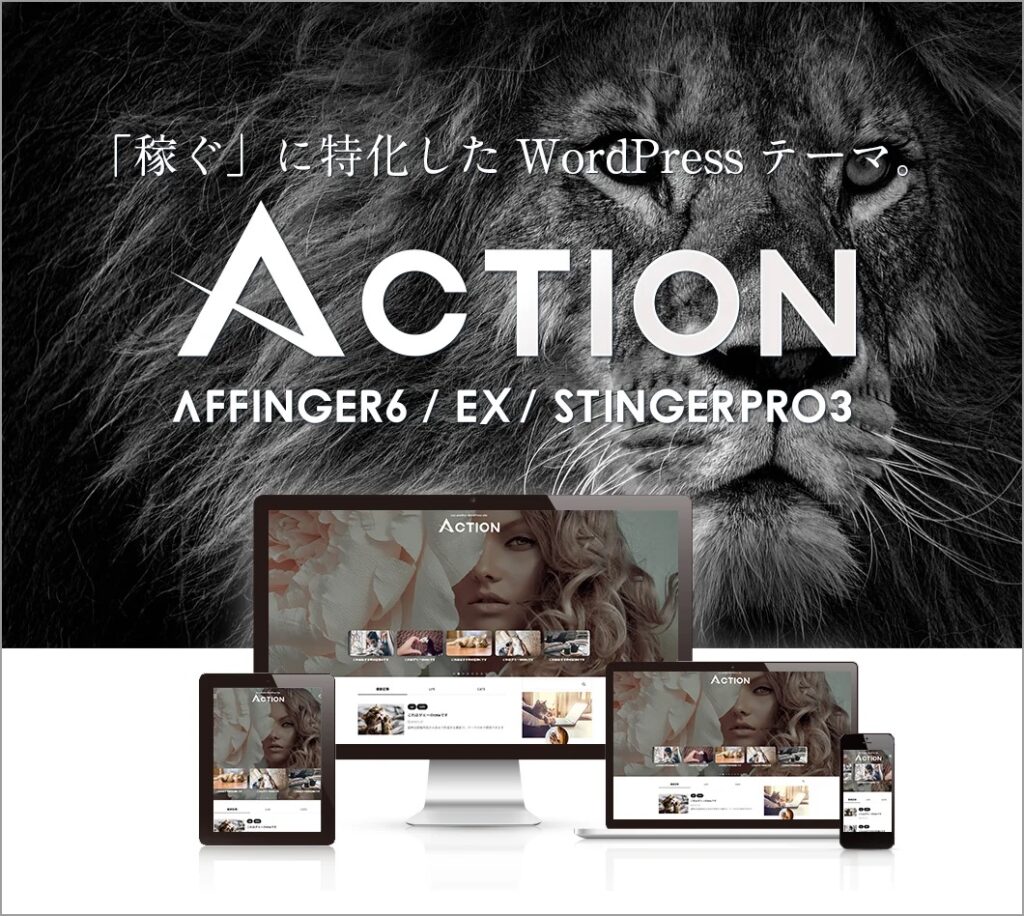
AFFINGER6(アフィンガー6)
というブログテーマは、稼いでいるブロガーたちが利用しているイメージがありますよね。ブログのことを調べているとよく目にしませんか?
導入してみたいけど、価格は14,800円(税込)と高いため、購入して失敗することを避けたいと悩んでいる人も多いと思います。
稼いでいるブロガーはこぞってAFFINGER6をおすすめするけれど、実際どうなの?


実際に私も使っていますが、
結論として、AFFINGER6は、ブログで本気で稼ぎたいと考えている人にとって、最適な選択肢の1つと言えます!
なぜなら、たくさんある有料テーマの中でも、「稼ぐことに特化した目的」で設計されたテーマだからです。
そのため、AFFINGER6を使うことで、ブログの収益化に必要な機能が簡単に実現できます。
また、豊富な機能と柔軟性があり、ブログのコンテンツを効果的に表示することができます。
本記事では、話題のブログテーマ「AFFINGER6」について徹底的に解説をします。
メリットやデメリット、導入方法について詳しく記述していますので、AFFINGER6の導入に悩んでいる方はぜひ参考にしてみてくださいね!
目次
AFFINGER6(アフィンガー6)の特徴について
先述の通り、AFFINGER6は稼ぐことに特化したブログテーマです。
特徴は大きく分けて4つあります。
AFFINGER6の特徴4つ
カスタマイズが豊富でわかりやすく、自分好みのブログが1日で作れる
SEO対策に特化!導入だけで検索順位が上がる可能性も。
「本気で稼ぎたい」と言う人向けテーマ
複数サイトで運用できる
下記に詳しく解説をしていきます。
カスタマイズが豊富でわかりやすく、自分好みのブログが1日で作れる
AFFINGER6を使用すると、簡単にサイトのデザインを完成させることができます。
もちろん自分で1からデザインを作り上げることもできますが、なるべく時間をかけずに、いい感じのデザインに仕上げたいですよね。
そこで、AFFINGER6にあるデザイン済みデータを使用することで、すぐに完成した状態のサイトを手に入れることが可能です。

デザイン済みデータを使用する場合は、カスタマイザーやウィジェット、テーマ管理などの設定がすでに完了しているサイトですぐにブログを始めることができます。
そのため、短時間でサイトを完成させ、記事の投稿にすぐに取り掛かることができます。
デザイン済みデータを使用するには、下記の専用のプラグインをインストールして有効化しましょう。
Customizer Export/Import
Widget Importer & Exporter
また、データ引継ぎプラグインを使用することで、デザイン済みデータを簡単に反映することもできます。このプラグインには、一定の費用がかかりますが、デザイン済みデータを簡単に反映できるのでおすすめです。
SEO対策に特化!導入だけで検索順位が上がる可能性も。
AFFINGER6は、SEOに関する機能が充実しており、株式会社オンスピードが独自視点で内部のSEO施工を行っているため、

AFFINGER6を導入するだけで自動的に検索順位が上がる可能性があります。
また、自身でも以下のようなSEOに関わる設定ができます。
自分でできるSEO設定
- index・noindexの指定
- リダイレクト
- titleの設定
- メタディスクリプションの設定
例えば、メタディスクリプションを設定すると、検索結果に表示された記事のクリック率が上がると言われています。
読者の検索意図に合ったメタディスクリプションにすることで、「この記事を読めば疑問や悩みを解決できそう」と思ってもらえるようになります。
ご自身で文章を入力するため手間がかかりますが、読者に記事を読んでもらいやすくなる点は大きなメリットと言えます。
「本気で稼ぎたい」と言う人向けテーマ
冒頭でも記述しましたが、AFFINGER6は、「本気で稼ぎたい」と言う人向けテーマなので、収益化に役立つ多数の機能が搭載されています。
たとえば、AFFINGER6にはランキング機能が備わっており、この機能を活用することで、特定の商品を目立たせて購入を促すことができます。
また、AFFINGER6には豊富な機能とデザイン設定が備わっており、ターゲットの年齢層などに応じて機能を選択し、デザインを工夫することで、読者が魅了されるサイトを作ることができます。
複数サイトで運用できる
AFFINGER6は、複数のウェブサイトを運営したい人にとって最適なWordPressテーマです。購入者本人であれば無料で複数のサイトを利用できるため、新しいサイトを制作する際のハードルが低くなります。
また、AFFINGER6を購入すると、5つのデザイン済みデータが利用できます。これを使えば、既存のサイトと新しく制作したサイトのデザインが似てしまうことを防ぐことができます。

AFFINGER6のデザイン済みデータは、主にブログ向けなので、特に複数のブログを作りたい人には特におすすめです!
AFFINGER6の便利な機能5選
AFFINGER6には、以下の便利な機能が数多く搭載されています。
ポイント
- タブ切り替え機能
- 記事一覧やタブの切り替えが、クリック一つで簡単にできます。
- ボックスメニュー作成機能
- 縦並びにも配置可能な、ボックス型のメニューを作成できます。
- バナー作成機能
- ブロックやショートコードを使用して、バナーのようなデザインを作成できます。
- SEO対策機能
- index指定やメタ設定など、SEOに関する細かな設定が可能です。
- 広告・ASP機能
- Googleアドセンスなどの広告を見出しの前に表示する機能や、ASPコードを張り付けてランキング機能なども作成できます。
AFFINGER6のメリット
AFFINGER6のメリットについて解説していきます。
アフィリエイターが使いやすい設定と機能
AFFINGER6は、アフィリエイターの方が使いやすい設定となっています。
例えば、
- Googleアドセンスやアナリティクスなどの設定が管理画面から簡単にできる。
- 設置したい箇所に広告ウィジェットを張り付けられる。
- ランキング機能も編集しやすく見やすいランキングの作成が可能です。
- キャラクターありの吹き出しを入れられたり、子テーマの着せ替えもできます。
- 有料のプラグインを利用すれば、収入を伸ばすチャンスも。
AFFINGER6は、アフィリエイターにとって使いやすい機能が満載です。
簡単にサイト設計ができる機能がついている
AFFINGER6はサイト設計が簡単にできることもメリットの一つです。
エディターの補助機能を使用すれば、HTMLやCSSの知識がなくてもSEOや広告のコード挿入が設定可能です。また、テーマ管理機能では、「グラデーション」や「ビジネス」などの4つのデザインパターンから選択でき、全12色のカラーパターンも用意されています。AFFINGER6は初心者の方でも簡単にサイト設計が可能です。
多くの人々が利用し、カスタマイズの事例が豊富である
WordPressテーマを利用している人が多いと、メリットがたくさんあります。
テーマを利用している人がたくさんいると、トラブル解決の情報をネットにアップしている人がたくさんいます。

何か困ったことがあれば、ネット検索をすれば解決方法がすぐに見つかるので便利ですね。
また、カスタマイズ方法を公開してくれる人もいるため、そういったものを参考に自分のサイトのカスタマイズができます。
AFFINGER6のデメリット
本項ではAFFINGER6のデメリットについて解説していきます。
デメリットに感じない方も多いと思いますので、ぜひ参考程度にしてみてくださいね。
初心者には難しいと感じることがある
AFFINGER6は、設定項目が多く、初心者にとってはどの項目に何を入力すべきか迷うことがあるため、初心者の方にとっては難しいと感じることがあるかもしれません。
マニュアルサイトには説明があるものの、実際には異なることが起こることもあります。そのため、初心者にとっては扱いにくいテーマです。
ほかのテーマからの移行は大変
AFFINGER6は、ほかのテーマからの移行が非常に困難だという声もあがっています。
これはAFFINGER6に限ったことではありませんが、ほかのテーマで使われていたショートコードや設定が異なるため、移行作業は大変な作業となります。AFFINGER6に備わっているショートコードや機能、枠組みの移行は不可能に近く、テーマの移行はあまりおすすめできません。

本気で稼ぎたい人は、初期費用はかかりますが、最初からAFFINGER6を導入することをおすすめします。
AFFINGER6の導入方法
前項では、AFFINGER6の特徴や機能、メリット・デメリットについて解説をしました。本項では、「AFFINGER6の導入方法が分からない」といった方向けに、AFFINGER6の導入方法について解説していきます。

導入の仕方は大きく分けて下記の2項目です。
AFFINGER6の導入手順
まずは、AFFINGER6を購入手続きの流れです。
上記ボタンをクリックすると下のような画像のページに飛びます。
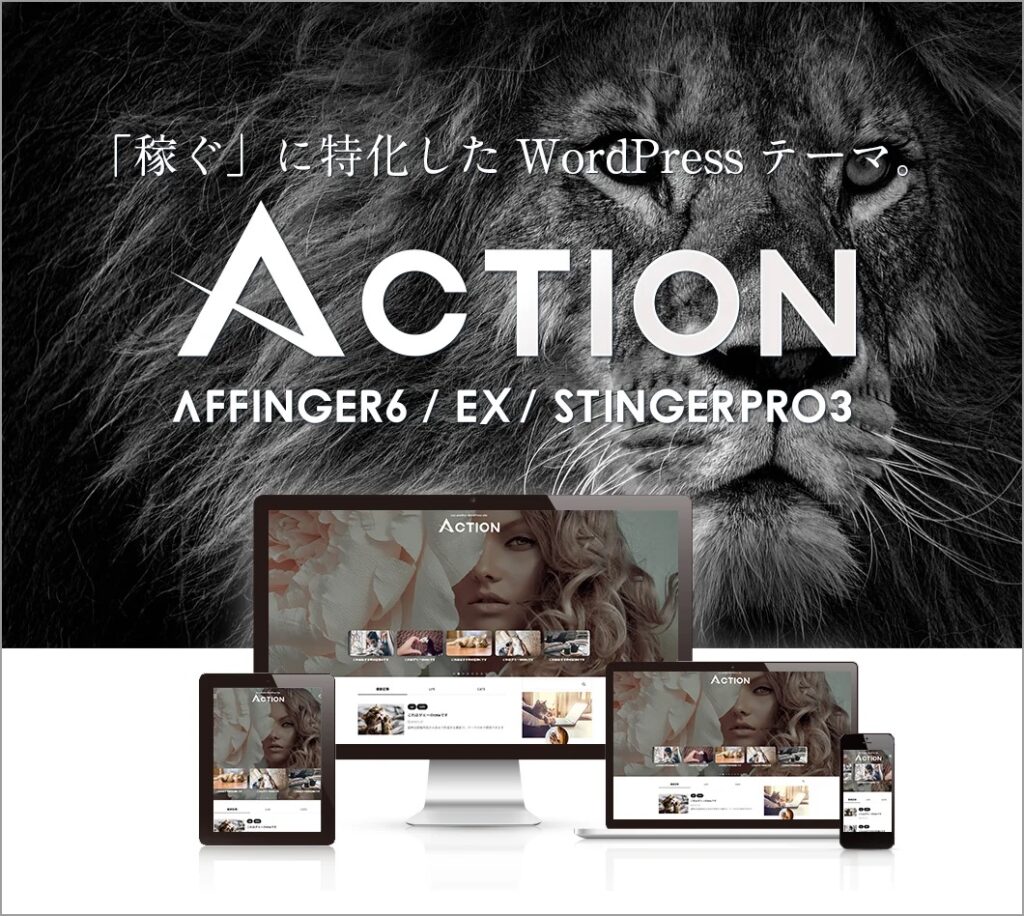
スクロールしていくと下の画像のページが出てくるので「今すぐ手に入れる」をクリック。
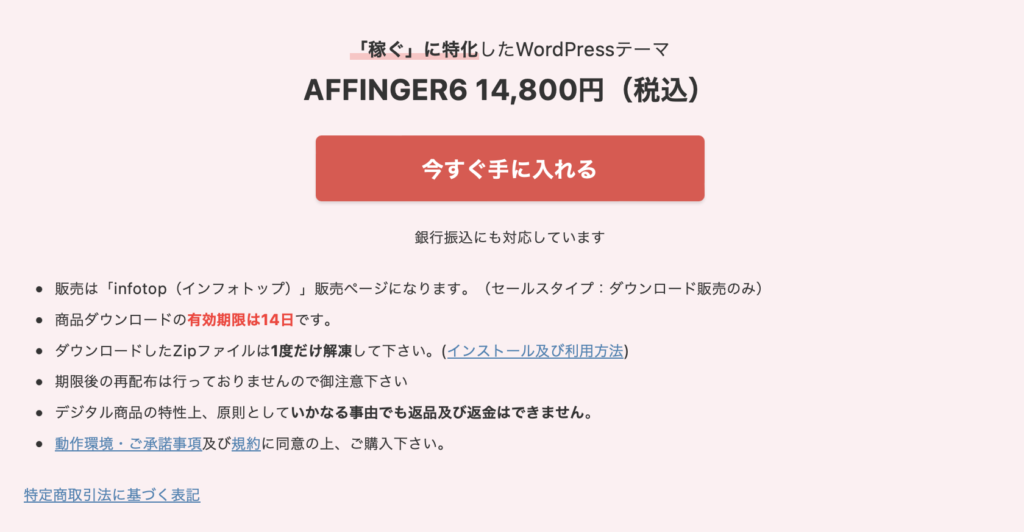
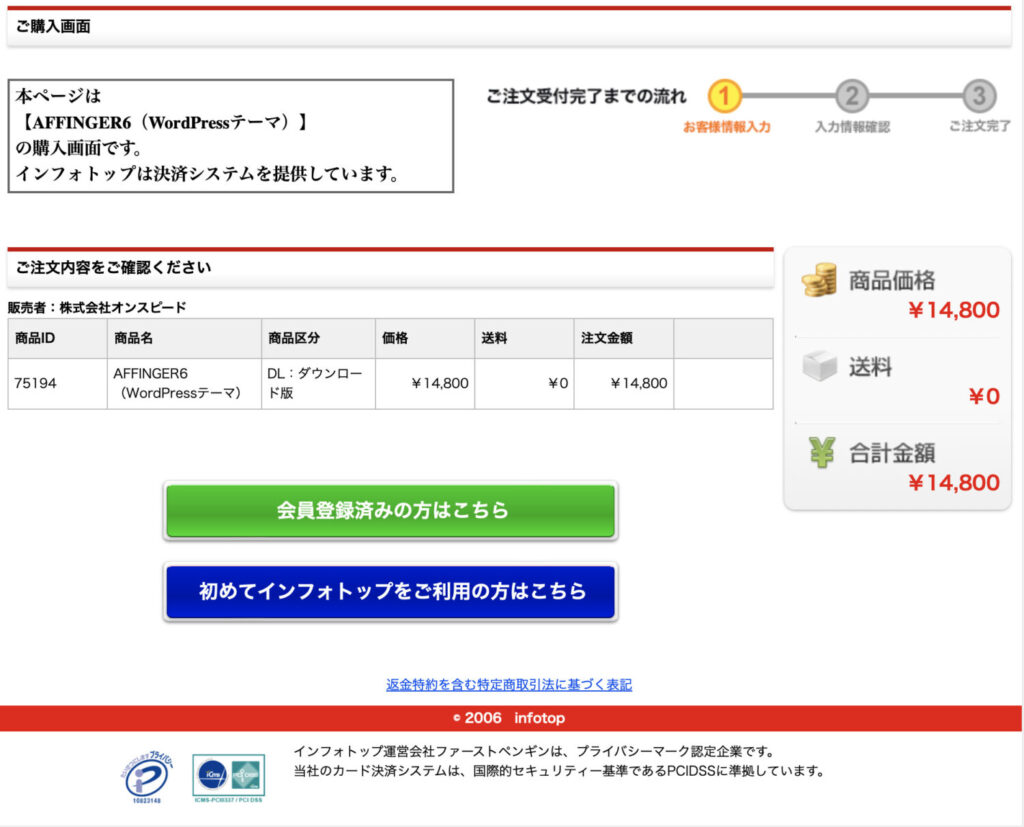
そうしますと、アカウント情報を入力するフォームが表示されるので、入力していきます。お支払い方法を選択し、「注文内容を確認」をクリック。
以上の流れで購入完了です。
次に、ダウンロードの手順です。
AFFINGER6をダウンロード
インフォトップから届いたメールから、購入者マイページにログインします。
→ログインできたら「商品を見る・受け取る」ボタンをクリックします。
→購入履歴が表示されたら、「ダウンロード」ボタンをクリック。
→ダウンロードしたzipファイルを解凍し「affinger6.zip」と「affinger6-child.zip」が格納されていれば、AFFINGER6のダウンロードは完了です。
ダウンロードは購入から14日以内の期限がありますので、購入したら早めにダウンロードしましょう。
WordPressにインストールして有効化

AFFINGER6をダウンロードしたら、WordPressにインストールしましょう
下記の手順を参考にしてください。
- まずは、 WordPressにログインします。
- WordPressのダッシュボードの左サイドにあるメニューにある「外観」から「テーマ」をクリックします。
- 「テーマのアップロード」を開くと、「ファイル選択」の画面になるので、「AFFINGER6.zip」と「AFFINGER6-child.zip」をアップロードします。
- 必ず先に「AFFINGER6.zip」をアップロードするようにしましょう。
- 「AFFINGER6.zip」と「AFFINGER6-child.zip」のアップロードが完了したら、「AFFINGER6-child.zip」の方を有効化をします。
- ダッシュボードの「外観」から「テーマ」を選択し下の画像のように、「AFFINGER Child」だけが有効になっていればインストールは完了です
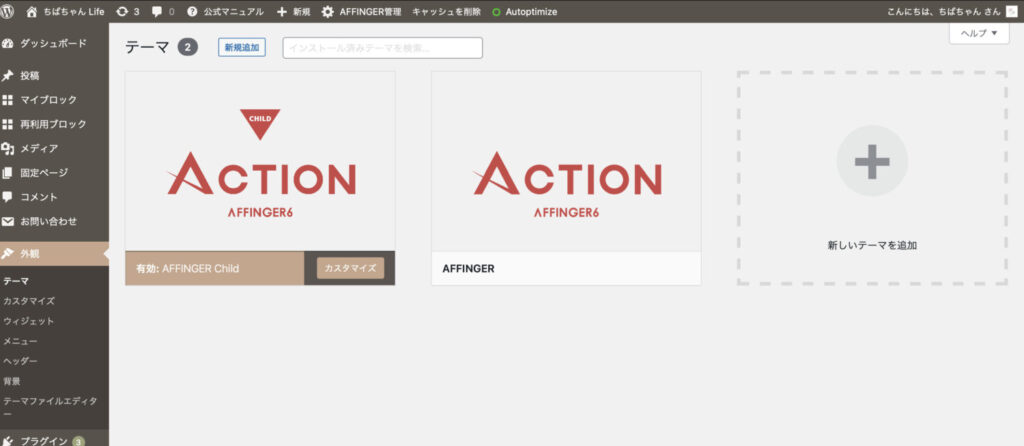
「AFFINGER」の方を有効化してしまうと、開発者側の更新のたびにカスタマイズしたテーマが上書きされて消えてしまうので、必ず「AFFINGER Child」を有効化させましょう。
まとめ
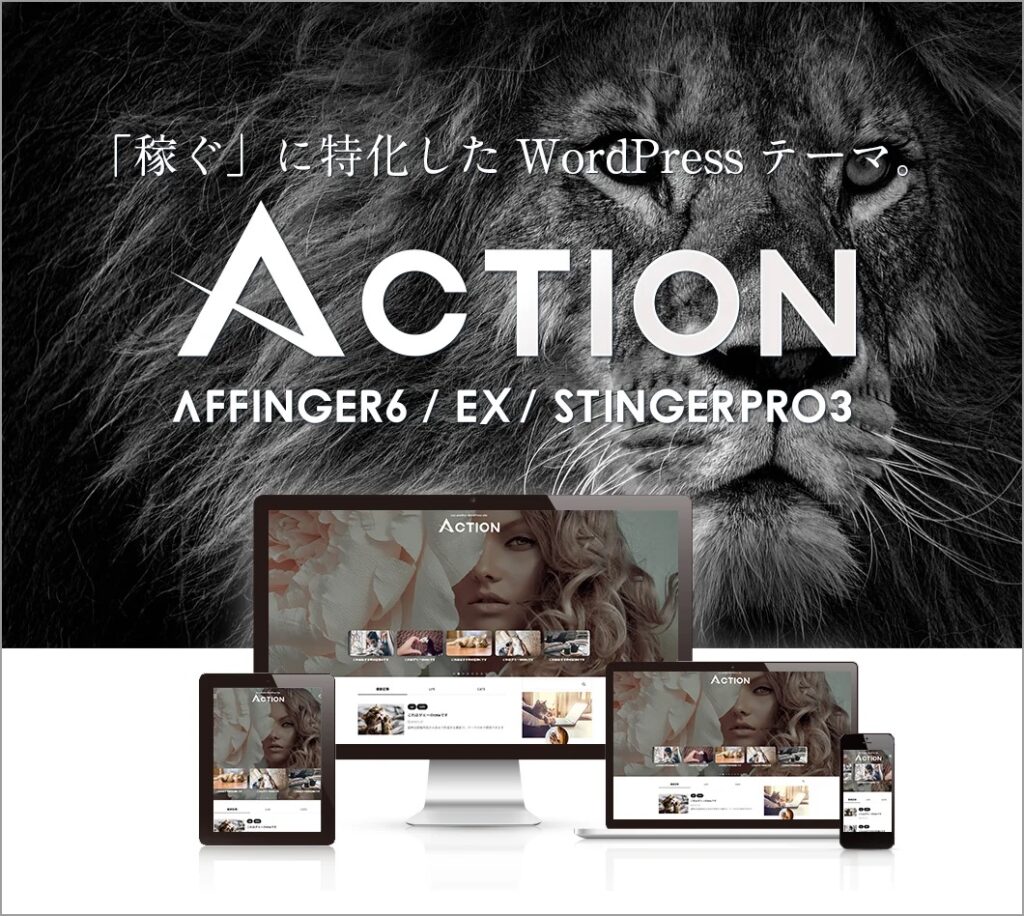
AFFINGER6は、まだ有料テーマを購入したことがない人にとっては高価に感じるかもしれませんが、その価格に見合った豊富な機能が充実しています。
メリットとデメリットをしっかりと理解した上で、購入を検討してみてくださいね。



